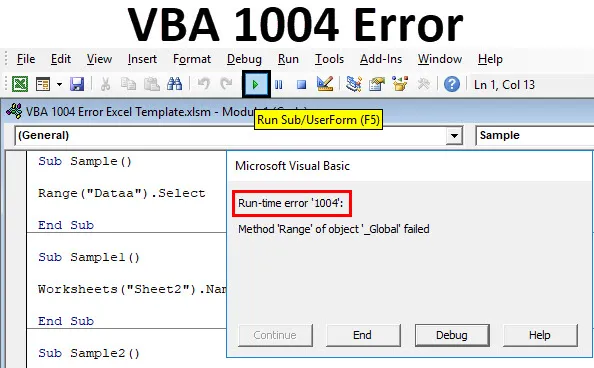
Excel VBA-feil 1004
VBA 1004 Error er en feil vi møter mens vi kjører en kode i VBA, den er også kjent som VBA Runtime error. Mens vi jobber i VBA eller på et hvilket som helst annet programmeringsspråk eller til og med i vårt daglige arbeid, møter vi forskjellige slags feil. Noen ganger til og med vi savner et enkelt tegn i koden som gjør at hele koden ikke fungerer, eller kanskje hele koden er feil.
Feil er definitivt en del av koden vi skriver. Det kan være utilsiktet, men de finnes. Uansett hvor proffe vi er i koding, kan runtime-feil oppstå hvor som helst. Som forklart over er VBA 1004 Error en feil som oppstår under kjøretiden for koden i Excel. Det kalles også en applikasjonsdefinert eller objektdefinert feil.
Det er forskjellige typer grunner til at vi får VBA Runtime Error 1004 i Excel, la oss lære noen få av dem.
- VBA Runtime Error 1004: Metode 'Range' of object '_ Global' mislyktes:
Denne feilen oppstår når avstandsverdien vi refererer til VBA er feil. Det kalles også som metode "Range" for objektet '_ Global' mislyktes.
- VBA-kjøretidfeil 1004: Det navnet er allerede tatt. Prøv en annen:
Vi gir samme navn til et regneark som allerede er tatt av et annet regneark.
- VBA Runtime Error 1004: Kan ikke få den valgte egenskapen til Range class:
Dette er en feil når vi velger et område i et annet regneark uten å aktivere regnearket vi viser til.
- VBA Runtime Error 1004: Metode 'Open' av objektet 'Workbooks' mislyktes:
Denne feilen oppstår når vi prøver å åpne en arbeidsbok som allerede er åpen, eller filen allerede er brukt av et annet program.
- VBA Runtime Error 1004: Beklager at vi ikke kunne finne:
Vi får denne feilen når vi prøver å åpne et regneark som ikke eksisterer.
Som vi har lært kan det være forskjellige grunner til at vi får en kjøretidsfeil. Runtime-feil kan oppstå på hvilken som helst kodelinje. Vi må lære å lære å håndtere disse feilene, og det kalles VBA Error Handling.
Eksempel på VBA Runtime Error 1004 i Excel
Nå som jeg har beskrevet forskjellige typer feil som kan oppstå under kjøretid av hvilken som helst VBA-kode, la oss nå lære dem hvordan de ser ut med eksempler.
Du kan laste ned denne VBA 1004 Error Excel Template her - VBA 1004 Error Excel TemplateVBA Runtime Error 1004 - Eksempel # 1
Som forklart om denne feilen, oppstår denne feilen når vi viser til en feil navngitt rekkeviddeverdi i VBA. Dette kan skje hvis vi gjør en stavefeil for det angitte området for å referere til et område som ikke en gang eksisterer. For å demonstrere dette, la oss lage et navngitt område først. Jeg har følgende data her.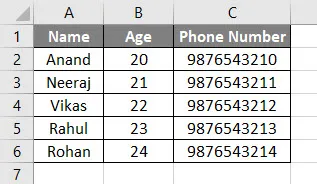
- La oss navngi denne tabelloverskriften som DATA .
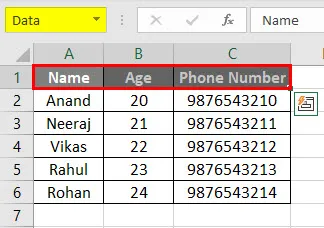
- Gå til Utvikler- kategorien, klikk på Visual Basic for å åpne VB Editor.
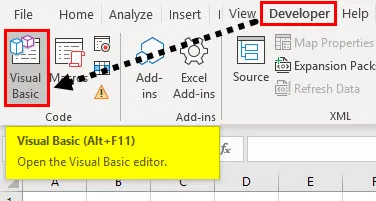
- Forklar delfunksjonen for å begynne å skrive koden.
Kode:
Undereksempel () Slutt Sub
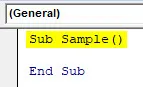
- Ring overskriften vi har navngitt med følgende kode skrevet under.
Kode:
Sub Sample () Range ("Data"). Velg Slutt Sub
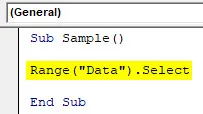
- Når vi kjører koden, kan vi i excel se at den er valgt som vi har kalt overskriften riktig.
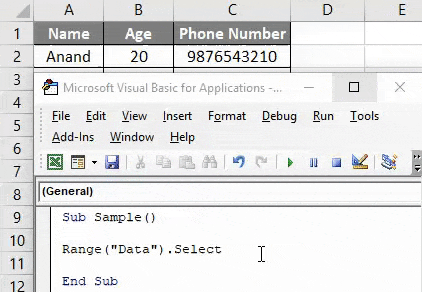
- Nå stave feil stavemåten for overskriftsnavnet.
Kode:
Sub Sample () Range ("Dataa"). Velg End Sub
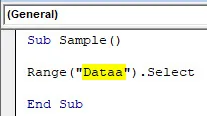
- Kjør koden igjen for å se resultatet.
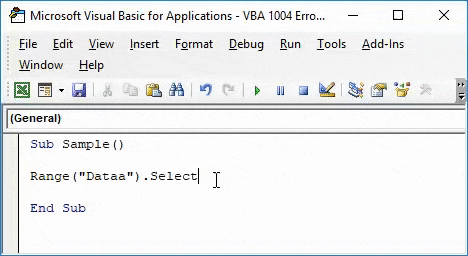
Vi får utmerket VBA Runtime Error 1004 fordi vi har feilstavet rekkeviddenavnet.
VBA Runtime Error 1004 - Eksempel # 2
Vi får denne feilen når vi prøver å gi nytt navn til et regneark med et navn som allerede er tatt. For eksempel har jeg gitt nytt navn til ark 1 til “ Anand ”, og jeg vil prøve å gi nytt navn til ark 2 som det samme, og se resultatet.
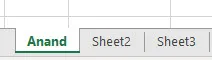
- Gå til Utvikler- kategorien, klikk på Visual Basic for å åpne VB Editor.
- Forklar en underfunksjon for å begynne å skrive koden.
Kode:
Sub Sample1 () Slutt Sub
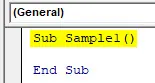
- Forsøk å gi nytt navn til ark 2 som Anand med følgende kode nedenfor,
Kode:
Undereksempel1 () Arbeidsark ("Ark2"). Navn = "Anand" Slutt sub
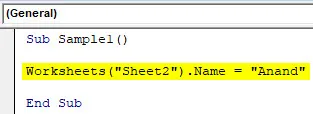
- Kjør koden ovenfor og se resultatet.
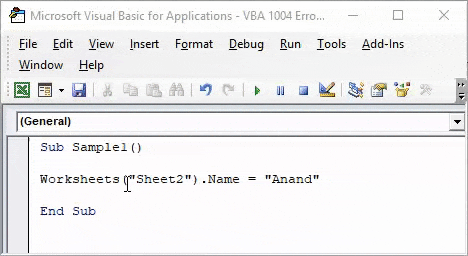
Når jeg prøver å gi nytt navn til et ark med navnet som allerede er tatt, får jeg en feil.
VBA Runtime Error 1004 - Eksempel # 3
Jeg vil prøve å legge til verdien fra ark 2 til en variabel i ark 3. Men jeg vil ikke aktivere arket 2 og se hva som skjer.
- Gå til Utvikler- kategorien, klikk på Visual Basic for å åpne VB Editor.
- Forklar en underfunksjon for å begynne å skrive koden.
Kode:
Sub Sample2 () Slutt Sub
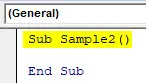
- Angi to variabler A og B som et helt tall.
Kode:
Undereksempel2 () Dim A Som heltall Dim B Som heltall Slutt Sub
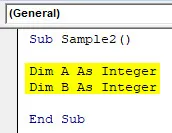
- Lagre verdien i A i variabel B i tillegg til celle A1 på ark 2.
Kode:
Undereksempel2 () Dim A Som heltall Dim B Som heltal B = A + regneark ("Ark2"). Område ("A1"). Velg Slutt sub
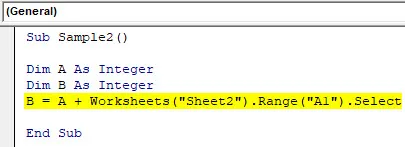
- La oss anta at koden fungerer og bruke msgbox-funksjonen for å vise verdien til B.
Kode:
Undereksempel2 () Dim A som heltall Dim B Som heltal B = A + regneark ("Ark2"). Område ("A1"). Velg MsgBox B Slutt Sub
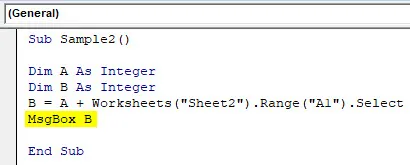
- Kjør koden for å se resultatet oppnådd.
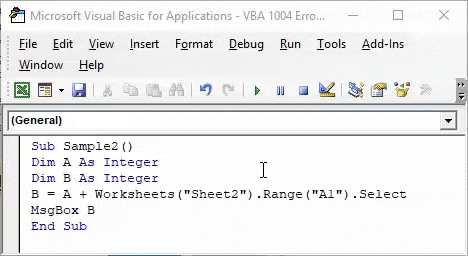
Vi får denne feilen fordi vi ikke har aktivert ark 2, men vi prøver å bruke verdien av ark 2.
VBA Runtime Error 1004 - Eksempel # 4
Vi får denne runtime-feilen når vi allerede har samme navn på arbeidsboken, men vi prøver å åpne den igjen.
For dette eksemplet har jeg allerede gitt nytt navn til arbeidsboken min som VBA 1004 Error.xlsm, og jeg vil prøve å åpne den igjen som allerede er åpen og se om jeg får VBA 1004 Error.
- Gå til Utvikler- kategorien, klikk på Visual Basic for å åpne VB Editor.
- Forklar en underfunksjon for å begynne å skrive koden.
Kode:
Sub Sample3 () Slutt Sub
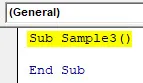
- Forklar en variabel som arbeidsbok.
Kode:
Sub Sample3 () Dim A As Workbook End Sub
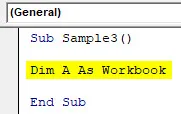
Forsøk å åpne arbeidsboka vi for øyeblikket allerede har åpnet med følgende kode.
Kode:
Sub Sample3 () Dim A As Workbook Set wb = Workbooks.Open ("\\ VBA 1004 Error.xlsm", ReadOnly: = True, CorruptLoad: = xlExtractData) End Sub

Kjør koden ovenfor for å se resultatet.
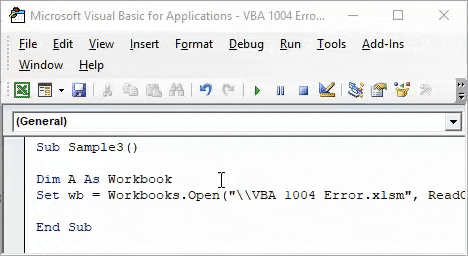
Vi får denne feilen fordi vi allerede har åpnet den samme arbeidsboken.
VBA Runtime Error 1004 - Eksempel # 5
Vi får denne feilen når vi prøver å åpne en arbeidsbok som ikke eksisterer. Dette er noe likt feilen ovenfor vi får da VBA ikke finner arbeidsboka.
- Gå til Utvikler- kategorien, klikk på Visual Basic for å åpne VB Editor.
- Forklar en underfunksjon for å begynne å skrive koden.
Kode:
Sub Sample4 () Slutt Sub
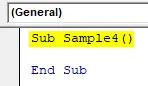
- Prøv å åpne hvilken som helst arbeidsbok med følgende kode,
Kode:
Undereksempel4 () Arbeidsbøker. Åpne filnavn: = "C: \ EDUCBA-innhold \ April \ VBA ELLER Funksjon.xlsm" Slutt sub

- Jeg har allerede slettet arket fra stedet.
- Kjør koden for å se resultatet.

Siden arket ikke eksisterer på det gitte stedet får vi denne feilen.
Ting å huske
- Sjekk alltid for stavefeil.
- Ikke gi nytt navn til flere regneark med samme navn.
- Før du ringer noen annen henvisning for å være sikker på å aktivere det respektive regnearket.
- Før du prøver å åpne et annet regneark, må du sørge for at den oppgitte banen er riktig.
Anbefalte artikler
Dette har vært en guide til VBA 1004 Error. Her diskuterte vi Excel VBA Runtime Error 1004 sammen med praktiske eksempler og nedlastbar Excel-mal. Du kan også gå gjennom andre foreslåtte artikler -
- Legg til eller fjern feillinje i Excel
- VBA While Loop | MS Excel
- Forstå feil i Excel
- Bruke IFError i VBA